So verwenden Sie Apple App-Clips (iOS 14)
App-Clips bieten Ihnen die Funktionen einer App für nur eine Verwendung, ohne sich die Zeit zu nehmen, eine vollständige App herunterzuladen und ein Konto einzurichten. Die App-Clips-Funktion von Apple liefert Ihnen genau die richtigen Funktionen einer App genau dann, wenn Sie sie brauchen, schnell und sicher. Hier ist, was Sie wissen müssen, um Apple App Clips auf iOS 14 und höher zu verwenden.
App-Clips sind nicht dasselbe wie die von Apple erstellte App namens Clips. Es ist verwirrend, wir wissen! Zum Glück haben wir alle Details zur App Clips, die sich nicht auf App-Clips bezieht.
Was ist ein iPhone-App-Clip?
App-Clips sind eine Funktion von iOS 14 und iPadOS 14 und auf. Sie liefern Ihnen bei Bedarf kleine Funktionen einer App, ohne dass Sie die gesamte App herunterladen müssen.

Stellen Sie sich das so vor: Nehmen wir an, Sie möchten einen Roller oder ein Fahrrad an einem dieser Kioske am Straßenrand mieten. Bei einem App-Clip müssen Sie nicht die vollständige App herunterladen. Stattdessen laden Sie einfach einen kleinen Teil der größeren App herunter, die nur die Funktionen enthält, die Sie gerade benötigen (Konto erstellen, bezahlen und den Roller oder das Fahrrad entsperren). Mit dem App Clip sind Sie viel schneller und mit weniger Datenverbrauch fertig als mit einer normalen App.
App-Clips funktionieren auf dem iPhone, iPod touch und iPad.
App-Clips sind im Wesentlichen Apples Antwort auf Google Instant-Apps, die seit 2018 auf Android verfügbar sind.
Wie erhalte ich einen iOS-App-Clip?
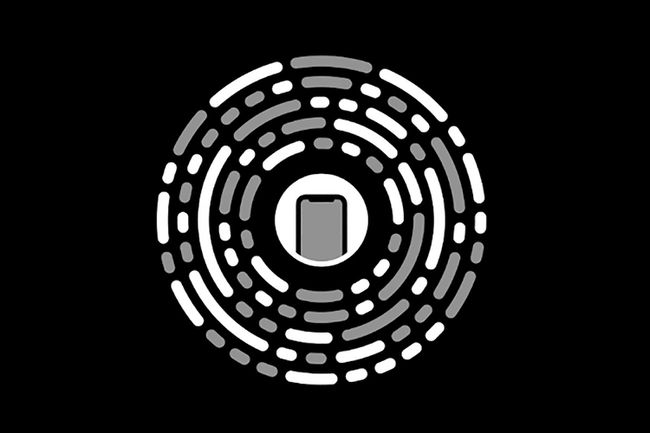
Es gibt eine Reihe von Möglichkeiten, App-Clips zu erhalten:
- App-Clip-Code: Das Bild oben zeigt den neuen App-Clip-Code von Apple. Wenn Sie eines dieser Symbole in einem Geschäft oder an einem Ort sehen, scannen Sie es einfach mit Ihrem Gerät Kamera-App und Sie werden aufgefordert, den mit dem Code verknüpften App-Clip zu installieren.
- QR-Code: Langweilig alt QR-Codes kann verwendet werden, um App-Clip-Downloads auszulösen.
- NFC: Für iPhones mit Nahfeldkommunikation (NFC) WLAN-Chips – das ist der iPhone 6-Serie und neuer – Tippen Sie mit Ihrem iPhone auf einen NFC-fähigen Ort, um einen App-Clip-Download durchzuführen.
- Geo-Standort in Maps: App-Clips können auch an bestimmte Orte gebunden werden. Wenn Sie sich also ein Geschäft, ein Transportmittel, eine Einrichtung, ein Museum oder einen anderen Ort ansehen die Apple Maps-App, könnte Ihnen ein App-Clip vorgeschlagen werden.
- Safari und Nachrichten: Webseiten in Safari kann Sie auffordern, einen App-Clip herunterzuladen. App-Clips können auch über. geteilt werden die Nachrichten-App.
So verwenden Sie Apple App-Clips unter iOS 14
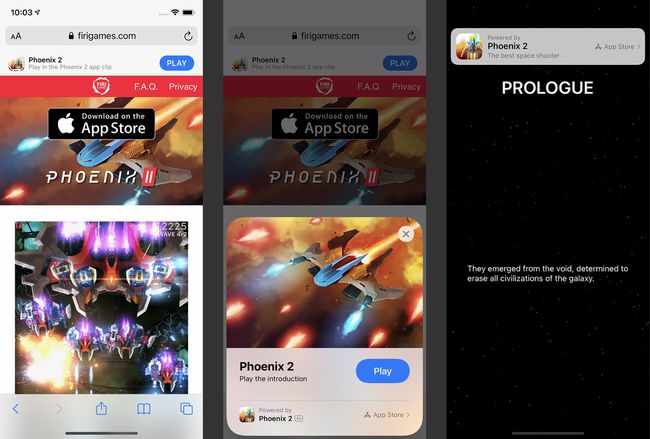
Wenn Sie einen App-Clip verwenden möchten, gehen Sie wie folgt vor:
Suchen Sie die Aufforderung, den App-Clip auf einer Website zu verwenden, mithilfe eines QR-Codes, über NFC oder auf andere Weise.
-
Tippen Sie auf die Spiel oder Offen (der Name der Schaltfläche hängt von der Art des App-Clips ab).
Je nachdem, wo die erste Schaltfläche angezeigt wurde, müssen Sie möglicherweise auf die Schaltfläche im Popup am unteren Bildschirmrand tippen. In anderen Fällen ist das Pop-up am unteren Bildschirmrand das erste, was Sie sehen.
Warten Sie einige Sekunden, bis der App-Clip heruntergeladen und gestartet wurde, und verwenden Sie ihn dann.
Werde ich eine Menge App-Clips haben, die mein iPhone oder iPad überladen?
Nein. App-Clips dürfen zunächst nur maximal 10 MB groß sein. Dies stellt sicher, dass sie schnell heruntergeladen werden (schließlich ist hier der schnelle Zugriff auf eine Funktion das Hauptziel), aber auch, dass sie nicht viel Platz auf Ihrem Gerät beanspruchen.
Noch besser ist, dass der App-Clip mit 10 MB automatisch 30 Tage nach dem Herunterladen von Ihrem Gerät gelöscht wird (obwohl Sie App-Clips auf die gleiche Weise manuell löschen können Apps löschen, auch).
Schließlich werden App-Clips nicht auf Ihren Startbildschirm heruntergeladen, sodass sie dort keinen Platz beanspruchen. Alle App-Clips werden automatisch auf Ihr. heruntergeladen iPhone App-Bibliothek.
Benötige ich ein Konto, um App-Clips zu verwenden?
Die meisten Szenarien, in denen Sie einen App-Clip verwenden würden, erfordern auch die Erstellung eines Kontos, wenn Sie eine vollständige App verwenden. Aber wenn App-Clips schneller und einfacher sein sollen als vollständige Apps, wie funktioniert das Erstellen eines Kontos?
App-Clips verwenden Apples Mit Apple-Funktion anmelden, die eingeführt wurde in iOS 13. Mit dieser Funktion können Sie mit nur einem Tastendruck sichere, private und einmalige Konten erstellen. Anmelden mit Apple-Konten sind geschützt durch Berührungsidentifikation oder Gesichts-ID, also tippen Sie einfach auf die Kontoschaltfläche, authentifizieren Sie sich und Ihr Konto ist betriebsbereit.
Wie bezahle ich mit App-Clips?
Verwendung von App-Clips Apple-Pay für In-App-Zahlungen. Sie müssen also keine neuen Zahlungsinformationen eingeben oder zusätzliche Schritte zur Zahlungsüberprüfung durchführen, um App Clips zu verwenden. Verwenden Sie Apple Pay einfach wie gewohnt und die Zahlungskarte in Ihrer Apple-ID hinterlegt wird verrechnet.
Wie finde ich App-Clips auf meinem iPhone oder iPad?

Apple hat in iOS 14 und iPadOS 14 auch die App-Bibliotheksfunktion eingeführt, die das Durchsuchen der auf Ihrem Gerät installierten Apps erleichtert. App-Clips sind dort zusammen mit anderen Apps in die üblichen Kategorien einsortiert und auch im Bereich Zuletzt hinzugefügt verfügbar.
Sie können einen App-Clip von einer normalen App unterscheiden, da der App-Clip einen gepunkteten Umriss um das App-Symbol hat.
